
ทำงานกับโปรเจ็กต์ใน iMovie บน iPhone
ใน iMovie โปรเจ็กต์สามารถเป็นทั้งภาพยนตร์หรือภาพยนตร์ตัวอย่างได้ หน้าต่างเลือกโปรเจ็กต์แสดงโปรเจ็กต์ทั้งหมดของคุณในที่เดียว และเป็นตำแหน่งที่คุณเปิดโปรเจ็กต์ของคุณเพื่อแก้ไข เล่น แชร์ หรือลบ
เปิดโปรเจ็กต์สำหรับการแก้ไข
ในหน้าต่างเลือกโปรเจ็กต์ ให้แตะที่โปรเจ็กต์ที่คุณต้องการเปิด
แตะ แก้ไข
เคล็ดลับ: ใน iPhone รุ่นที่มี 3D Touch ให้กดไอคอน iMovie ในหน้าจอโฮมเพื่อเลือกจากรายการโปรเจ็กต์ล่าสุด หรือเลือกโปรเจ็กต์ใหม่
เล่นโปรเจ็กต์
คุณสามารถเล่นโปรเจ็กต์เมื่อใดก็ได้เพื่อดูจากจุดเริ่มต้น หรือเพื่อตรวจสอบงานที่ทำอยู่
ปฏิบัติตามวิธีใดวิธีหนึ่งต่อไปนี้:
ถ้าคุณกำลังทำงานในโปรเจ็กต์: แตะปุ่มเล่น
 โปรเจ็กต์จะเริ่มเล่นจากตัวชี้ตำแหน่ง (เส้นแนวตั้งสีขาว) ในเส้นเวลา แตะปุ่มหยุดพัก
โปรเจ็กต์จะเริ่มเล่นจากตัวชี้ตำแหน่ง (เส้นแนวตั้งสีขาว) ในเส้นเวลา แตะปุ่มหยุดพัก  เพื่อหยุดเล่น
เพื่อหยุดเล่น ในหน้าต่างเลือกโปรเจ็กต์: แตะโปรเจ็กต์เพื่อดูรายละเอียดโปรเจ็กต์ จากนั้นแตะปุ่มเล่นในโหมดเต็มหน้าจอ
 ถ้าคุณกำลังทำงานกับโปรเจ็กต์ ให้แตะ เสร็จสิ้น เพื่อดูปุ่มเล่นในโหมดเต็มหน้าจอ
ถ้าคุณกำลังทำงานกับโปรเจ็กต์ ให้แตะ เสร็จสิ้น เพื่อดูปุ่มเล่นในโหมดเต็มหน้าจอโปรเจ็กต์จะเริ่มเล่นจากจุดเริ่มต้น ถ้าตัวควบคุมการเล่นไม่แสดง ให้แตะหน้าจอเพื่อให้แสดง แตะ เสร็จสิ้น (ที่มุมซ้ายบน) เพื่อกลับสู่หน้าจอรายละเอียดโปรเจ็กต์
เคล็ดลับ: ใน iPhone รุ่นที่มี 3D Touch ให้กดโปรเจ็กต์ในหน้าต่างเลือกโปรเจ็กต์เพื่อเล่นการแสดงตัวอย่าง ปัดขึ้นเพื่อแสดงเมนูของตัวเลือกเพิ่มเติม: แก้ไข แชร์ และลบ
เปลี่ยนชื่อโปรเจ็กต์
เมื่อคุณสร้างโปรเจ็กต์ใหม่แล้ว iMovie จะกำหนดชื่อเริ่มต้นให้ซึ่งคุณสามารถเปลี่ยนเมื่อใดก็ได้
ในหน้าต่างเลือกโปรเจ็กต์ ให้แตะที่โปรเจ็กต์ที่คุณต้องการเปลี่ยนชื่อ
ในหน้าจอรายละเอียดโปรเจ็กต์ ให้แตะชื่อของโปรเจ็กต์ แป้นพิมพ์จะแสดง
แตะปุ่มล้าง
 เพื่อลบชื่อทั้งหมดทีเดียว หรือใช้แป้น Delete
เพื่อลบชื่อทั้งหมดทีเดียว หรือใช้แป้น Delete ป้อนชื่อใหม่ แล้วแตะ เสร็จสิ้น บนแป้นพิมพ์
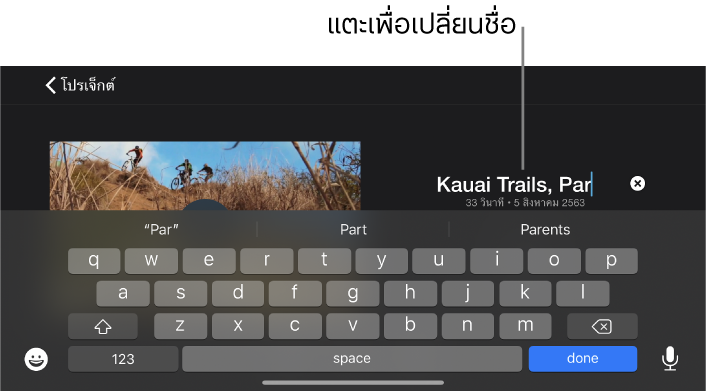
แชร์โปรเจ็กต์
คุณสามารถแชร์โปรเจ็กต์หรือส่งออกภาพยนตร์ของโปรเจ็กต์ได้จากหน้าจอรายละเอียด
ในหน้าต่างเลือกโปรเจ็กต์ ให้แตะที่โปรเจ็กต์ที่คุณต้องการแชร์
แตะปุ่มแชร์

ปฏิบัติตามวิธีใดๆ ต่อไปนี้:
แชร์โปรเจ็กต์ไปยัง iPhone หรือ iPad เครื่องอื่น หรือแชร์ไปยัง Mac โดยใช้ AirDrop: ใช้ตัวเลือกนี้เพื่อส่งออกไฟล์โปรเจ็กต์ที่คุณสามารถแก้ไขบนอุปกรณ์เครื่องอื่นได้ แตะ ตัวเลือก แล้วแตะ โปรเจ็กต์ แตะ เสร็จสิ้น จากนั้นแตะ AirDrop และทำตามขั้นตอนบนหน้าจอ ให้ดูที่ แชร์ไปยังอุปกรณ์ใกล้เคียงโดยใช้ AirDrop
แชร์ภาพยนตร์ไปยัง iPhone หรือ iPad เครื่องอื่น หรือแชร์ไปยัง Mac โดยใช้ AirDrop: แตะ AirDrop และปฏิบัติตามคำแนะนำบนหน้าจอ ให้ดูที่ แชร์ไปยังอุปกรณ์ใกล้เคียงโดยใช้ AirDrop
แชร์ภาพยนตร์ไปยัง iCloud โดยใช้อัลบั้มที่แชร์: แตะอัลบั้มที่แชร์ ให้ดูที่ แชร์โดยใช้อัลบั้มที่แชร์
แชร์ภาพยนตร์ไปยัง Facebook: แตะ Facebook ให้ดูที่ แชร์ไปยัง Facebook ใน iMovie บน iPhone
แชร์ภาพยนตร์ไปยังแอพเมลหรือแอพข้อความ: แตะเมลหรือข้อความ ให้ดูที่ แชร์ไปยังแอพเมลหรือแอพข้อความใน iMovie บน iPhone
แชร์ภาพยนตร์ไปยังคลังรูปภาพบน iPhone หรือ iPad ของคุณ: แตะ บันทึกวิดีโอ ให้ดูที่ บันทึกวิดีโอไปยังคลังรูปภาพ
ในการเรียนรู้วิธีกำหนดรายการเองในเมนูแชร์ ให้ดูที่ กำหนดตัวเลือกการแชร์เองใน iMovie บน iPhone
ลบโปรเจ็กต์
เมื่อคุณลบโปรเจ็กต์ คลิปวิดีโอและรูปภาพใดๆ ที่คุณอัดใน iMovie ในระหว่างการแก้ไขโปรเจ็กต์นั้นจะยังคงอยู่ในคลังรูปภาพของคุณ
คลิปวิดีโอที่มีการฝังเป็นส่วนหนึ่งของโปรเจ็กต์ที่นำเข้าจะถูกลบหลังจากที่ทั้งโปรเจ็กต์และสำเนาของโปรเจ็กต์ที่มีการนำเข้าจาก Finder ถูกลบ
สิ่งสำคัญ: ถ้า Mac ของคุณติดตั้ง macOS เวอร์ชั่นที่เก่ากว่า macOS Catalina 10.15 คลิปวิดีโอที่มีการฝังเป็นส่วนหนึ่งของโปรเจ็กต์ที่นำเข้าจะถูกลบหลังจากที่ทั้งโปรเจ็กต์และสำเนาของโปรเจ็กต์ที่มีการนำเข้าจาก iTunes ถูกลบ
ในหน้าต่างเลือกโปรเจ็กต์ ให้แตะที่โปรเจ็กต์ที่คุณต้องการลบ
ในหน้าจอรายละเอียดโปรเจ็กต์ ให้แตะปุ่มลบ
 จากนั้นแตะ ลบโปรเจ็กต์ (หรือลบภาพยนตร์ตัวอย่าง)
จากนั้นแตะ ลบโปรเจ็กต์ (หรือลบภาพยนตร์ตัวอย่าง)
ทำสำเนาโปรเจ็กต์
คุณสามารถทำสำเนาภาพยนตร์หรือภาพยนตร์ตัวอย่างได้โดยบันทึกไปยังอุปกรณ์ จากนั้นนำเข้ากลับสู่อุปกรณ์เดิม
ในหน้าต่างเลือกโปรเจ็กต์ ให้แตะที่โปรเจ็กต์ที่คุณต้องการทำสำเนา
แตะปุ่มแชร์
 จากนั้นแตะ ส่งออกโปรเจ็กต์
จากนั้นแตะ ส่งออกโปรเจ็กต์ตัวบ่งชี้ความคืบหน้าจะแสดงขึ้นในระหว่างการส่งออก โปรเจ็กต์สำเนาจะมีชื่อเดียวกันกับต้นฉบับ ซึ่งตามด้วยหมายเลขเวอร์ชั่น (เช่น Kauai Trail Biking 1)
แตะ บันทึกไปยังไฟล์ จากนั้นแตะ บน iPhone ของฉัน
แตะ บันทึก แล้วแตะ X จากนั้นแตะ โปรเจ็กต์ เพื่อกลับสู่หน้าต่างเลือกโปรเจ็กต์
แตะปุ่มตัวเลือกเพิ่มเติม
 แล้วแตะ นำเข้าโปรเจ็กต์
แล้วแตะ นำเข้าโปรเจ็กต์แตะชื่อของโปรเจ็กต์ที่คุณเพิ่งบันทึก